Iklan
 Dengan Windows semakin bagus dan Linux berusaha memenuhi kebutuhan setiappengguna Cara Menjalankan Google Chrome OS Dari Drive USBAnda tidak perlu Chromebook untuk menikmati fitur Google Chrome OS. Yang Anda butuhkan hanyalah PC yang berfungsi dan drive USB. Baca lebih banyak , tidak jarang memiliki konfigurasi dual boot di komputer Anda.
Dengan Windows semakin bagus dan Linux berusaha memenuhi kebutuhan setiappengguna Cara Menjalankan Google Chrome OS Dari Drive USBAnda tidak perlu Chromebook untuk menikmati fitur Google Chrome OS. Yang Anda butuhkan hanyalah PC yang berfungsi dan drive USB. Baca lebih banyak , tidak jarang memiliki konfigurasi dual boot di komputer Anda.
Dual boot berarti Anda memiliki dua sistem operasi (kemungkinan besar Windows dan distro Linux) di komputer Anda. Anda mendapatkan semacam menu untuk memilih sistem operasi mana yang akan di-boot ketika Anda menyalakan komputer dan tergantung pada pilihan Anda, sistem yang sesuai akan dinyalakan. Lebih sering daripada tidak, jika Anda melakukan dual-boot dengan Windows dan Linux, kemungkinan menu yang Anda lihat saat boot adalah menu boot GRUB.
Secara default, GRUB diinstal oleh banyak distribusi dan tersedia sebagai opsi dengan yang lain. Secara otomatis mendeteksi sistem operasi lain yang ada di komputer Anda dan menambahkannya sebagai entri dalam menu bersama dengan distribusi Linux yang sedang Anda instal. Semua ini terjadi tanpa langkah tambahan apa pun selama proses instalasi Linux jika Anda menginstal Linux setelah Windows sudah ada pada disk.
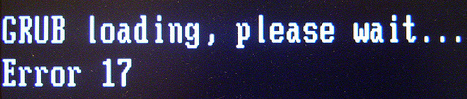
Jika Anda memilih rute lain, yaitu - instal Windows setelah Linux, atau jika Anda terlalu sering menggunakan partisi pada hard drive; Anda dapat mengacaukan GRUB. Dalam hal ini, tergantung pada apa yang baru saja Anda lakukan, Anda mungkin hanya bisa boot ke Windows atau GRUB mungkin gagal menampilkan menu apa pun. Dalam kedua kasus, sebelum Anda panik dan bergegas ke forum atau dukungan teknis, ada perbaikan sederhana yang kemungkinan besar akan meringankan kesengsaraan Anda. Ini untuk mengembalikan GRUB, dan Anda dapat melakukannya dalam sekejap. Mari kita lihat caranya.
Pertama, seperti yang sering terjadi ketika versi baru untuk perangkat lunak populer dirilis, kedua versi terus digunakan untuk beberapa waktu sebelum versi baru diadopsi. Sama dengan GRUB. Sayangnya, prosedurnya sedikit berbeda untuk kedua versi dan kami akan menangani keduanya di sini.
Pertama, Anda membutuhkan Live CD. CD distro Linux Anda seharusnya berfungsi dengan baik jika CD itu menginstal GRUB di komputer Anda. Anda juga bisa menggunakan Knoppix atau SystemRescueCD. Kami akan menggunakan Ubuntu Live CD. Ingatlah bahwa CD menggunakan versi GRUB yang sama. Ini dapat diasuransikan dengan menggunakan disk yang Anda gunakan untuk menginstal Linux.
Boot dari Live CD dan berikan waktu sebelum Anda dapat melihat desktop. Selanjutnya - jalankan terminal dan bersiap-siap untuk beberapa tindakan baris perintah. Sebelum kita melanjutkan, ingat bahwa hd0 merujuk pada hard disk pertama di komputer Anda, kedua adalah hd1 dan seterusnya. Demikian pula (hd0,2) berarti partisi kedua pada hard disk pertama.
GRUB

- Tipe sudo grub, ini akan memberi Anda prompt GRUB. Sekarang Anda dapat memasukkan perintah khusus GRUB.
- Tipe temukan / boot / grub / stage1. Ini akan mengembalikan lokasi file GRUB pada hard disk Anda.
- Selanjutnya, gunakan lokasi yang dikembalikan di atas dan berikan perintah root (hdX, Y). Misalnya, jika perintah sebelumnya dikembalikan (hd0, 1), Anda harus mengeluarkan root (hd0, 1)
- Selanjutnya jalankan perintah pengaturan (hd0) atau HDX seperti halnya. TOLONG DICATAT: Ini akan menimpa MBR, yang baik jika Anda menggunakan GRUB di tempat pertama atau Anda menginstal Windows setelah Linux. Jika Anda memiliki beberapa bootloader atau konfigurasi khusus lainnya, Anda harus berhati-hati.
- Tipe berhenti untuk keluar dari GRUB dan kemudian reboot komputer.
GRUB 2
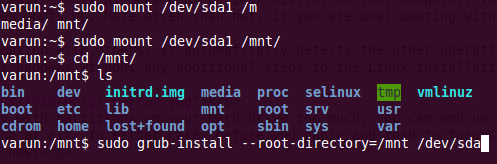
- Memasukkan sudo mount / dev / XdYZ / / mnt di mana X dapat berupa ‘h’ atau ‘s’ dan Y mewakili nomor hard disk dan Z mewakili partisi. misalnya mount / dev / sda3 / mnt, dalam hal ini / dev / sda3 adalah partisi sistem Linux Anda. Kamu dapat memakai sudo fdisk -l, untuk mendaftar semua partisi jika Anda tidak yakin tentang partisi sistem. CATATAN: Jika Anda memiliki partisi boot terpisah, Anda harus memasangnya secara eksplisit di / mnt / boot
- Kemudian keluarkan perintahnya sudo grub-install –root-direktori = / mnt / dev / sdX X menjadi hard disk tempat Anda ingin mengembalikan GRUB.
- Selanjutnya, lepaskan partisi melalui sudo umount / mnt dan kemudian reboot komputer Anda.

Setelah menjalankan langkah-langkah ini, Anda harus dapat memulihkan GRUB dalam waktu 5 menit. Jika semuanya berjalan baik dan jika GRUB adalah alasan masalah Anda, Anda baru saja memperbaikinya. Jika ini tidak memperbaiki masalah Anda, Anda mungkin ingin melihat lebih dekat kesehatan dan partisi hard disk Anda. Kamu dapat memakai Diatur atau Ubuntu Live CD atau Live USB / CD lainnya yang cocok untuk Anda.
Apakah Anda pernah mengalami masalah boot? Bagaimana Anda memperbaikinya? Tembak semua tips dalam komentar, yang mungkin bermanfaat bagi sesama pembaca!
Saya Varun Kashyap dari India. Saya bersemangat tentang Komputer, Pemrograman, Internet dan Teknologi yang mendorongnya. Saya suka pemrograman dan sering saya mengerjakan proyek di Jawa, PHP, AJAX dll.
